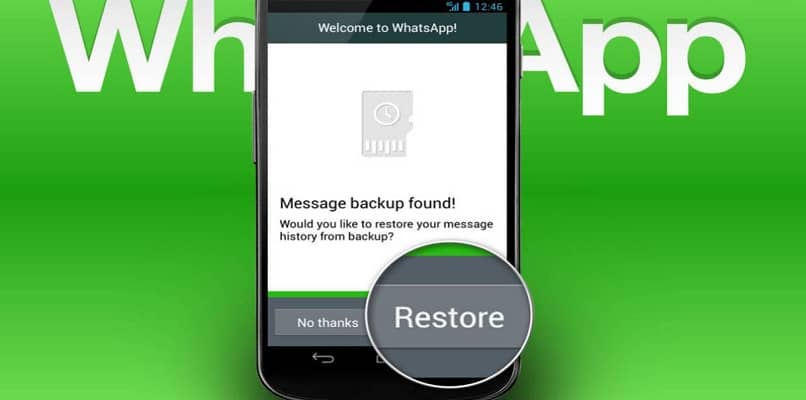
Vaihdoitko laitettasi vai unohditko tärkeän keskustelun? Älä huoli, niin kerromme sinulle kuinka palauttaa WhatsApp-varmuuskopio Google Drivesta Android- tai iPhone-laitteessa.
WhatsApp-varmuuskopioiden avulla voit tallentaa kaikki WhatsApp-chat-keskustelut äläkä menetä niitä.
Se on hyvin yksinkertaista, sinun on vain pidettävä mielessä, että sinun on ensin määritettävä laitteesi WhatsAppille varmuuskopioiden tallentamiseksi. Tätä varten sinun on annettava sovellus ja mentävä asetukset kolmen pisteen kuvakkeesta.
Sieltä mene Asetukset> Chatit> Varmuuskopiointi> Tallenna Google Driveen / Google-tilille.
Sieltä sinun on valittava taajuus, jolla haluat keskusteluidesi tallentamisen:
- Tallenna vain, kun kosketan ”Tallenna”
- Päivittäin
- Viikoittain
- Kuukausittain
Kun olet määrittänyt tämän, voit palauttaa varmuuskopion osoitteesta Google Drive tai Google-tilisi. Suosittelemme, että teet sen yhdistettynä Wi-Fi-verkkoon, koska ne ovat raskaita tiedostoja, jotka kuluttavat paljon selaustietoja. Katsotaanpa, miten se tehdään.
Kuinka palauttaa varmuuskopio Google Drivesta muutamassa vaiheessa
Sinä voit palauta WhatsApp-varmuuskopio Google Drivesta muutamassa vaiheessa ja yksinkertaisella tavalla. Tätä varten sinulla on oltava sama puhelinnumero tai olet tehnyt numeromuutoksen tilissäsi aiemmin.
Muista myös, että sinun on määritettävä sovellus siten, että varmuuskopiot tallennetaan Google Driveen Google-tilin kautta. Näin voit palauttaa kaikki keskustelusi, vaikka tekisitkin ne toisella laitteella.
Aloita poistamalla WhatsApp-sovellus matkapuhelimestasi Android tai iPhone. Sitten sinun on asennettava se uudelleen. Tätä varten voit hankkia sen virallisesta myymälästä Play Kauppa tai Apple Store tai tee se virallisella sivustolla.
Avaa WhatsApp-sovellus ja lisää puhelinnumerosi kirjautua sisään tililläsi, napsauta Seuraava ja tarkista numero kuusinumeroisella koodilla, jonka sait tekstiviestinä tai äänipuheluna.
Pyydettäessä Palauttaa varmuuskopio palauttaa keskustelut ja multimediatiedostot laitteellesi Google Drive tallenna se. Parasta on, että olet yhdistetty Wifi-verkkoon, koska nämä tiedostot ovat yleensä melko raskaita.
Palauttaminen voi viedä muutaman minuutin, tämä riippuu yksinomaan ladattavan tiedoston koosta. Kun olet valmis, napsauta Seuraava.
Nyt näet kaikki keskustelusi WhatsApp-päänäytössä.
Jos sinulla on Samsung-puhelin, sinulla on myös mahdollisuus tehdä varmuuskopio Samsung Cloudin avulla.
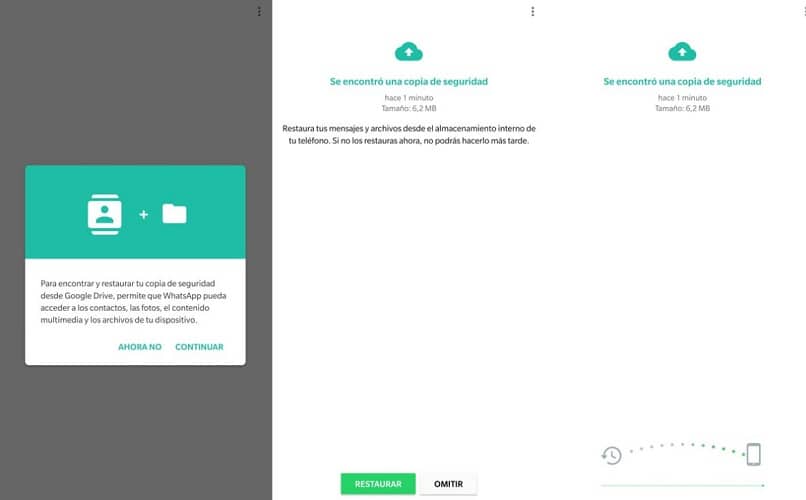
Paikallisen varmuuskopion palauttaminen
Varmuuskopiot tallennetaan automaattisesti paikallisesti laitteessasi joko sisäiseen muistiin tai SD-kortille päivittäin klo 2 ja tallennettu tiedostoina.
On tärkeää, että tiedät, että laitteesi tallentaa vain viimeisten seitsemän päivän varmuuskopiot kansioon / sdcard / WhatsApp /. Voit nähdä sen matkapuhelimesi tiedostojen hallinta.
Paikallisesti tallennetun varmuuskopion palauttamiseksi sinun on poistettava WhatsApp matkapuhelimestasi ja asennettava se uudelleen. Kun teet, kirjoita puhelinnumerosi ja vahvista tilisi juuri sinulle lähetetyllä kuusinumeroisella koodilla.
Pyydettäessä Palauttaa, Napsauta sitä ja valitse paikallinen varasto. Kun prosessi on valmis, näet kaikki keskustelusi siellä WhatsApp-päänäytössä.
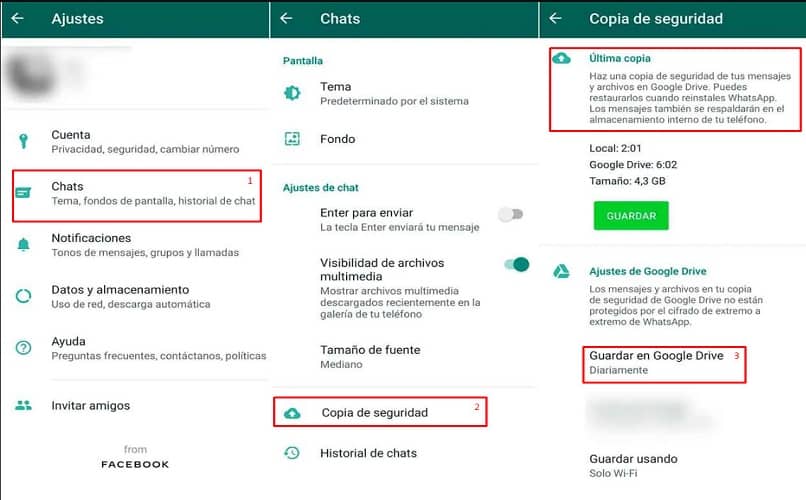
Vanhan paikallisen varmuuskopion palauttaminen
Jos etsit on palauta vanhempi varmuuskopio sinun on annettava tiedostonhallinta. Etsi kansio sdcard / WhatsApp / Databases.
Jos kopiot on tallennettu SD-kortille, Scardin sijaan saatat nähdä muita kansioita, kuten Sisäinen tallennustila tai päämuisti.
Muuta viimeisimmän varmuuskopion tai palautettavan nimen nimi msgstore-YYYY-MM-DD.1.db.crypt12 – msgstore.db.crypt12.
Nyt sinun on poistettava WhatsApp matkapuhelimestasi ja asennettava se uudelleen. Kun kosketan Palauttaa Napsauta tätä painiketta ja odota, että tiedosto on ladattu loppuun. Sitten näet kaikki Keskustelut-välilehdellä palautetut keskustelut.
Jos toisaalta menetit tai poistat kuvat, jotka WhatsApp on lähettänyt sinulle, on myös tapa palauttaa poistetut kuvat